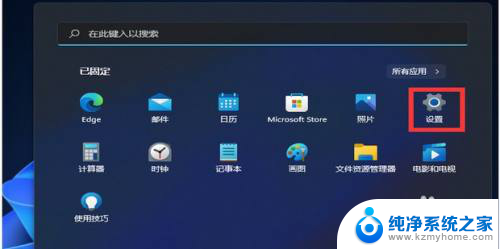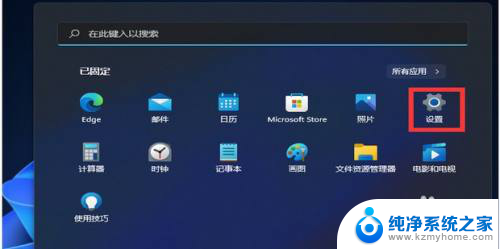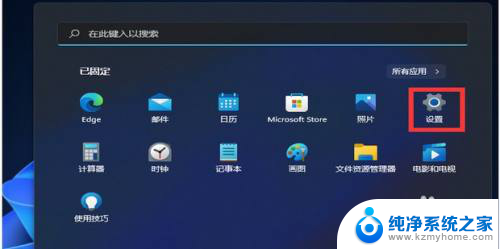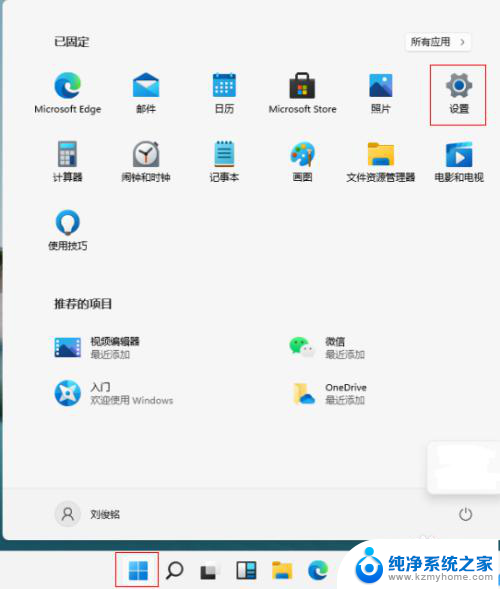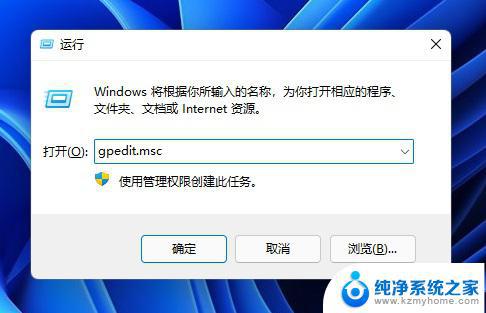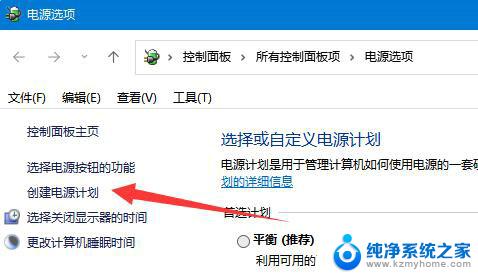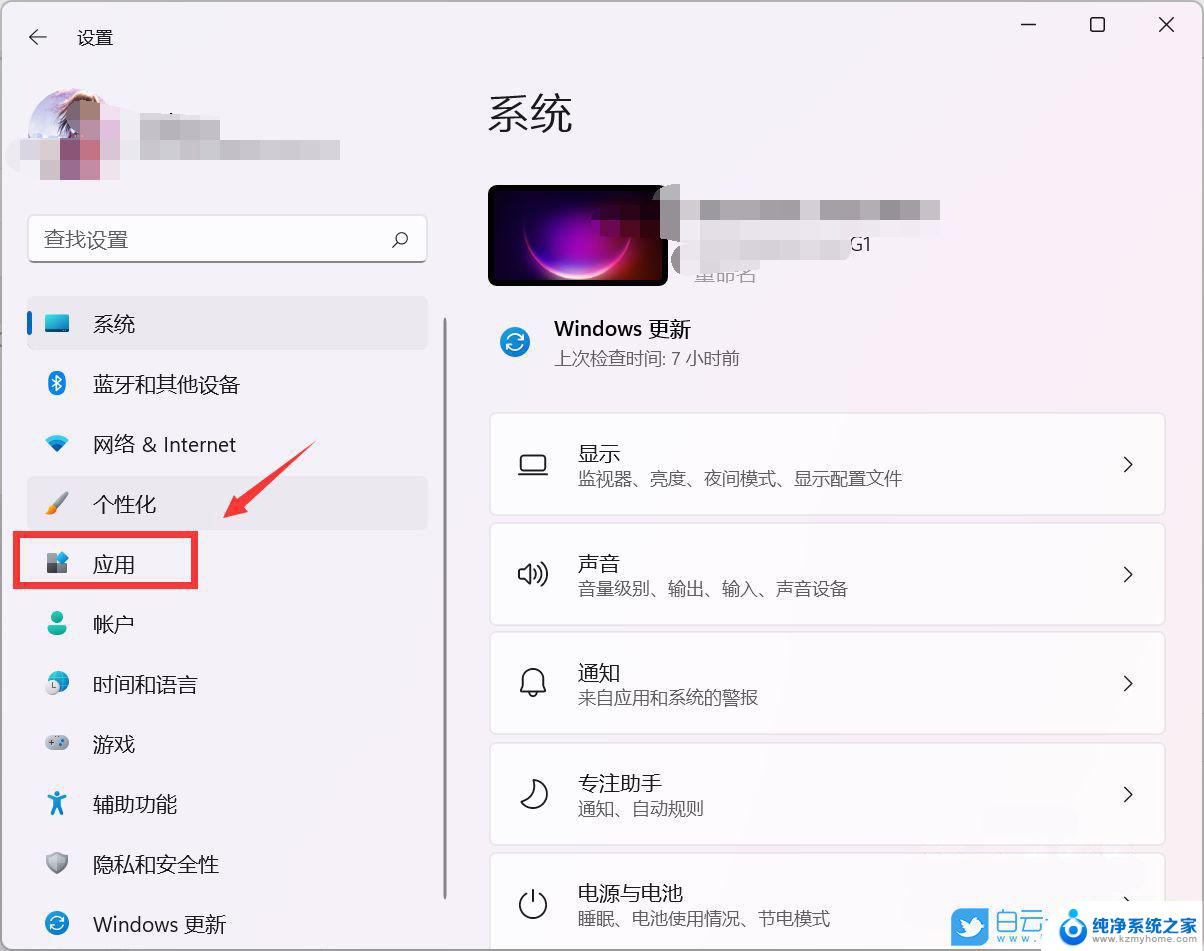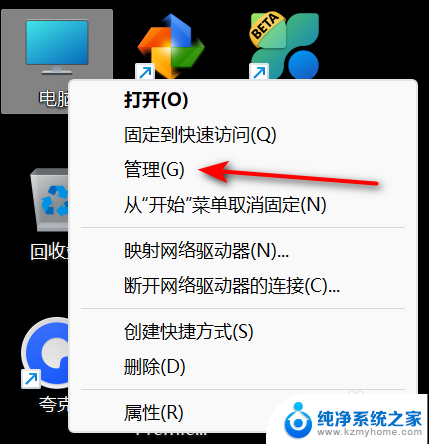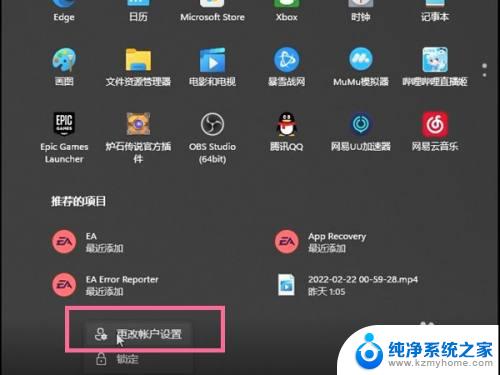win11如何找更改适配器 Win11系统如何更改适配器选项
更新时间:2025-01-04 12:06:32作者:jiang
Win11系统作为微软最新的操作系统版本,带来了许多新的功能和改进,其中更改适配器选项是一个常见的需求,无论是为了优化网络连接,还是解决网络问题。在Win11系统中,找到更改适配器选项并进行设置是非常简单的,只需要按照一定的步骤进行操作即可。接下来我们就来看看Win11如何找到并更改适配器选项。
操作方法:
1.首先打开开始菜单中的设置。
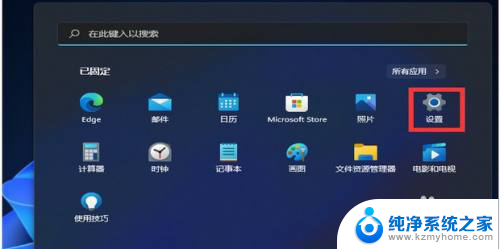
2.打开后,在左侧选择网络和Internet选项。再在右侧的最下方找到高级网络设置。
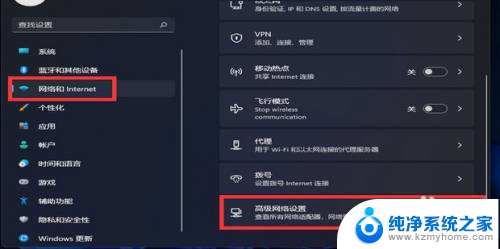
3.
进入后,再在最下方找到更多网络配适器选项。
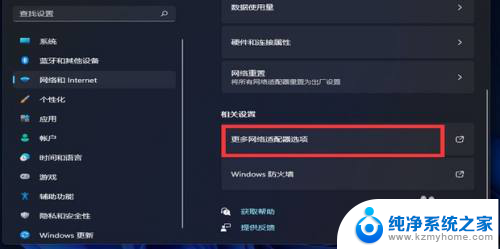
4.打开就进入网络配置器界面了。
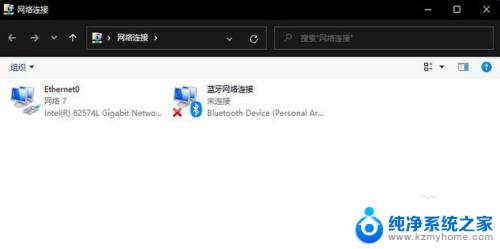
以上就是win11如何找更改适配器的全部内容,碰到同样情况的朋友们赶紧参照小编的方法来处理吧,希望能够对大家有所帮助。